Brave ist ein ziemlich neuer Webbrowser, der auf dem Open-Source-Chromium-Projekt basiert.
Mit Chrome-ähnlichen Funktionen, integriertem Werbeblocker und einem optionalen Krypto-Ökosystem hat Brave es geschafft, eine gute Fangemeinde zu gewinnen. Sie erweitern ihr Ökosystem mit ihrer eigenen Brave-Suchmaschine.
Ich werde nicht darüber diskutieren, ob Brave besser ist als Firefox oder andere datenschutzorientierte Browser. Wenn Sie Brave bereits verwenden und ein Fan des Dunkelmodus sind, lassen Sie mich Ihnen kurz mitteilen, wie Sie den Dunkelmodus im Brave-Browser aktivieren.
Dunkelmodus im Brave-Browser aktivieren
Wenn Ihr Betriebssystem bereits den Dunkelmodus verwendet, Brave ihn jedoch nicht erkennt, können Sie den Dunkelmodus in den Einstellungen aktivieren.
Klicken Sie dazu auf das Hamburger-Menü (oben rechts im Browserfenster) und dann auf Einstellungen.
Sobald das Fenster mit den Browsereinstellungen geöffnet ist, klicken Sie auf das Untermenü „Darstellung“ in der Liste der verfügbaren Elemente auf der linken Seite.
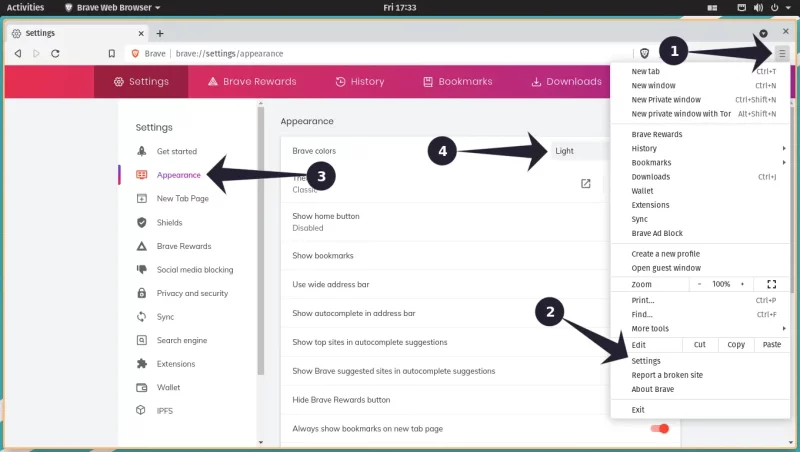
Von dort aus besteht die allererste Option darin, die Farben zu ändern. Wählen Sie die Option „Dunkel“ aus dem Dropdown-Menü Brave Colors.
Alternativ können Sie den unten angegebenen Link besuchen, um unabhängig von UI-Änderungen auf der erforderlichen Seite zu landen:
brave://settings/appearanceDies sollte Ihren Augen vorübergehend Freude bereiten, da die Farben dunkler werden und die Belastung Ihrer Augen nachlässt.
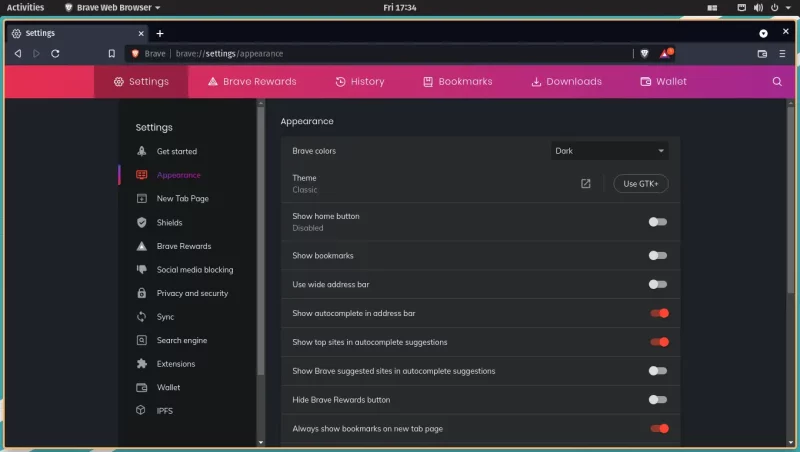
Leider ist die Reise noch nicht zu Ende. Das endgültige Ziel wartet …
Erzwingen, dass Webseiten mit Dark Reader-Erweiterung im dunklen Design dargestellt werden
Leider überprüfen nicht alle Webseiten, ob Ihr Browser einen Dunkelmodus aktiviert hat.
Um den Dunkelmodus auf Webseiten zu erzwingen, die nicht einmal ein dunkles Design haben, können Sie eine Erweiterung verwenden, die das Farbschema der Webseite intelligent ändert.
Eine solche Erweiterung ist Dark Reader. Dies ist die Erweiterung, die ich persönlich verwende, und zum größten Teil funktioniert sie einwandfrei. Es ist auch für Firefox-Benutzer verfügbar :)
Für jede Webseite, die kein dunkles Thema (oder einen Schalter) hat, funktioniert Dark Reader wie ein Zauber. Aber manchmal implementiert es sein eigenes dunkles Design auf einer Webseite, die bereits ein umschaltbares Design hat.
GitHub ist dafür ein gutes Beispiel; Es hat bereits ein dunkles Design und die automatisch ausgewählten Farben von Dark Reader wirken möglicherweise auf einen Benutzer, der das dunkle Design von GitHub bereits gesehen hat.
Das bedeutet nicht, dass Dark Reader schlecht ist. Es ist ziemlich gut, aber Sie sollten die ganze Geschichte kennen.
Hier ist ein Beispiel dafür, wie Dark Reader mit der It’s FOSS-Homepage Wunder vollbringt
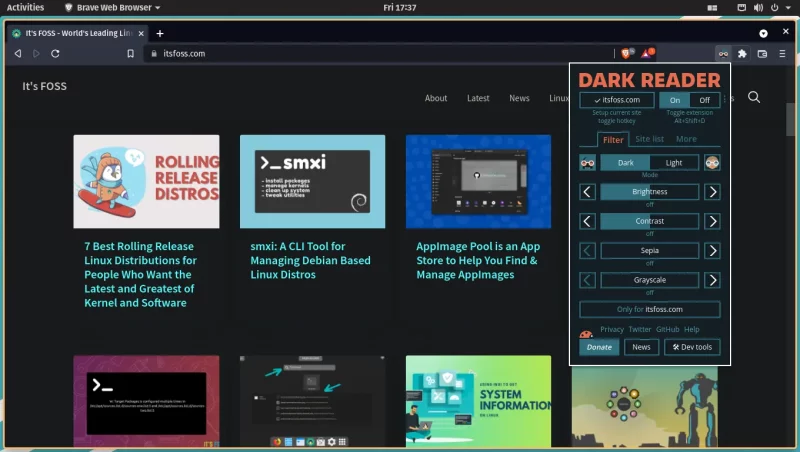
Für Websites, die bereits einen Dark-Modus implementiert haben, aber nicht standardmäßig aktiviert sind (YouTube, Google usw.), können Sie diese Websites zu ihrer „Site-Liste“ hinzufügen und das dunkle Design für jede Website festlegen, und Dark Reader wird nicht implementiert es ist ein eigenes dunkles Thema für bestimmte Websites.
Wenn Sie der Meinung sind, dass das automatisch generierte dunkle Design von Dark Reader nicht gut genug ist, können Sie die Filter für Helligkeit, Kontrast, Sepia und Graustufen-Farbwerte pro Webseite anpassen.
Mit Dark Reader erhalten Sie zwei Listen, eine für die Websites, auf denen Sie den Dunkelmodus immer aktivieren möchten, und eine andere für Websites, auf denen Sie den Dunkelmodus nicht aktivieren möchten.
Sie können sogar einen Hotkey zum Hinzufügen einer Website zu einer beliebigen Liste einrichten.
Zusätzlich zum automatischen Festlegen dunkler Farben für Websites bietet Ihnen Dark Reader die Möglichkeit, die Schriftart(en) zu ändern. Es ist Open Source, Sie können den Quellcode auf GitHub einsehen.
Dunkel oder nicht…
Das dunkle Thema wird auch bei Nicht-Entwicklern immer beliebter. Immer mehr Betriebssysteme, Websites und Anwendungen bieten eine Dunkelmodus-Option.
Wenn die Dinge nicht sofort funktionieren, können Sie versuchen, einen Weg zu finden, dies zu erreichen. Ich hoffe, dieser kleine Beitrag hier hat Ihnen geholfen, das dunkle Thema in Brave zu genießen.